word文档如何下载字体 word文档怎么下载字体
更新时间:2023-10-19 10:13:28作者:huige
在word工具中,通常是自带有很多字体可以让用户们设置的,不过有一些小伙伴喜欢下载安装其他一些独特的字体来使用,可是有部分用户还不懂word文档如何下载字体吧,可以先从网上下载自己想要的字体然后再来安装,本文这就教大家word文档下载字体的详细方法吧。
方法如下:
1、打开电脑上的浏览器,在浏览器中搜索想要安装的字体,找到后下载至电脑。
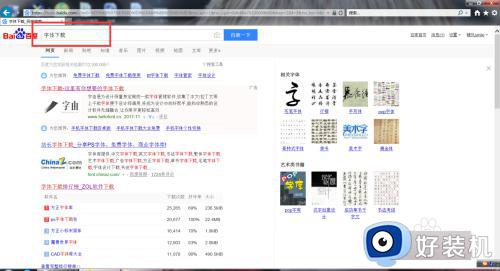
2、找到电脑中刚才下载的字体,点击鼠标右键,复制下载的字体。
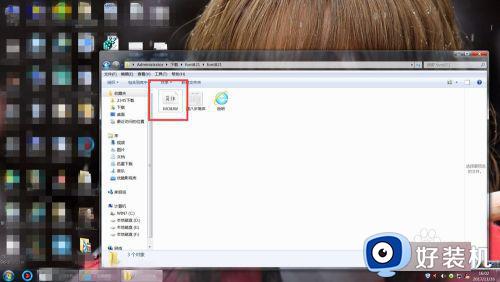
3、接着点击电脑左下角的开始菜单,打开电脑的控制面板。
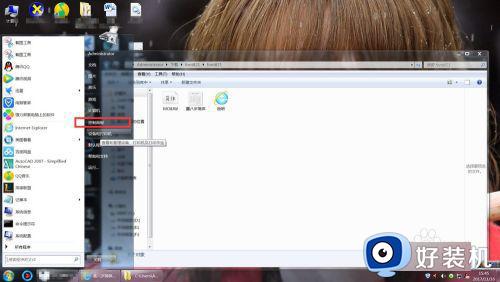
4、如图,在控制面板页面找到字体选项,打开控制面板中的字体选项,进入到电脑字体的详细页面。
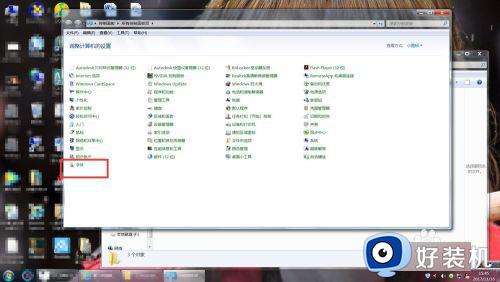
5、将之前复制的下载文件字体粘贴至字体的详细页面,此时电脑显示正在安装字体。
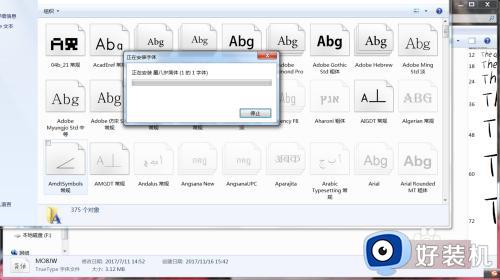
6、安装好字体后,字体在这个文件夹中的显示如下图。
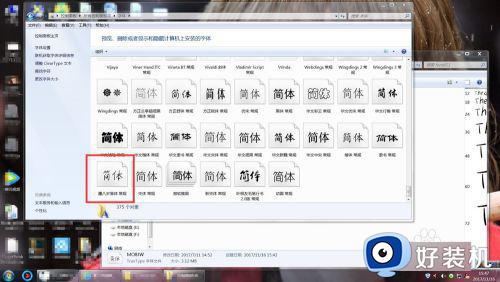
7、打开电脑上的WORD文档,点击页面上方菜单中的字体选项,在选项中找到新安装的字体。
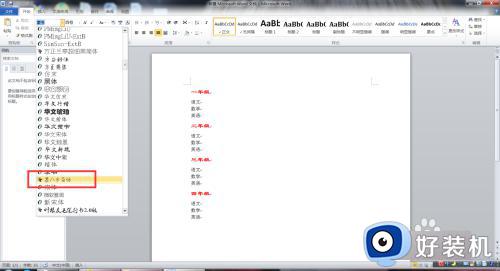
8、在文档中以新安装的字体编写文档,效果如图所示,字体安装好啦。

关于word文档怎么下载字体就给大家介绍到这里了,有需要的用户们可以学习上述方法步骤来进行下载,希望能够帮助到大家。
word文档如何下载字体 word文档怎么下载字体相关教程
- word文档显示无法显示所请求的字体什么原因 word文档显示无法显示所请求的字体两种解决方法
- word如何设置字体为幼圆 word幼圆字体怎么设置
- word字体磨砂怎么设置 word磨砂字体效果设置方法
- word打字自动变成红色怎么办 word一打字就变成红色如何解决
- 如何在Word文档中调整行距 Word文档行距调整方法详解
- word重影文字怎么去掉 word文档中的字是重影如何去掉
- word文档中调整文字宽度的方法_word中如何将文字的宽度进行调整
- 文档字间距怎么调整 word文档中字的间距怎么调
- word怎么让文字上下居中 如何让word中的文字上下居中
- word标题字体显示不全怎么回事 word文档标题显示不全如何解决
- lenovo打印机怎么连接电脑 联想打印机如何和电脑连接
- 百度网盘pc端怎么看共享文件 百度网盘电脑版如何查看共享文件
- 今日精选怎么关 360今日精选的关闭步骤
- 32位和64位的区别是什么 32位和64位系统的区别详解
- 秀米编辑器使用教程 秀米编辑器如何使用
- epsonl310打印机怎么清洗喷头?epsonl310打印机清洗喷头的步骤
电脑常见问题推荐
- 1 百度网盘pc端怎么看共享文件 百度网盘电脑版如何查看共享文件
- 2 32位和64位的区别是什么 32位和64位系统的区别详解
- 3 秀米编辑器使用教程 秀米编辑器如何使用
- 4 wpsvba插件怎么安装 wps宏插件下载安装方法
- 5 windows进系统黑屏怎么办 windows系统黑屏一直进不了系统修复方法
- 6 设备管理器怎么打开 如何打开设备管理器
- 7 微信打字删除后面的字怎么取消 电脑微信打字会吃掉后面的字如何解决
- 8 网络经常断网又自动恢复怎么办 电脑自动断网一会儿又自动连上如何处理
- 9 steam下载位置更改方法?steam下载安装位置怎么改
- 10 itunes卸载不干净无法重新安装怎么办 电脑itunes卸载不干净安装不上如何解决
